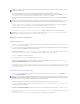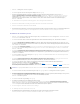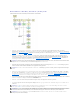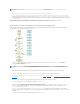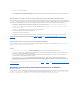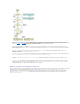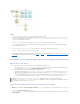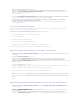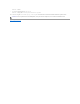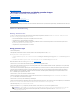Users Guide
6. Klicken Sie auf Konfiguration anwenden/exportieren.
7. Der Bildschirm Optionen zum Anwenden/Exportieren konfigurieren wird angezeigt.
8. SiekönnendieHardwarekonfigurationzumZweckderspäterenVerwendungexportieren(wählenSieKonfiguration exportieren) aus.
WählenSieStartfähigesAbbildzurautomatischenBereitstellungerstellen, und klicken Sie auf Ziel, um den Speicherort anzugeben, an dem das
startfähigeISO-Abbild gespeichert werden soll. Der Bildschirm ISO- Speicherort wird angezeigt. (Wenn Sie das ISO-Abbild auf einem USB- Stick
speichernmöchtenunddieOptionauswählen,diesenstartfähigzumachen,könnenSiedenSchrittzumBrennenderCD/DVDüberspringen.)
Klicken Sie auf Fortsetzen.
9. Das ISO-Abbild wird an dem Speicherort erstellt und gespeichert, den Sie im obigen Schritt bestimmt haben.
10. Brennen Sie das ISO-Abbild unter Verwendung einer Software zum Brennen von CDs/DVDs auf eine CD/DVD.
11. Starten Sie das Zielsystem mit der CD/DVD oder dem USB-Stick.
12. DieBereitstellungstartetautomatisch,undSiewerdennichtaufgefordert,Eingabenzumachen.DasSystemwirdggf.zumerforderlichenZeitpunktneu
gestartet, bis das Verfahren abgeschlossen ist. Die Konfiguration des Systems wurde aktualisiert, und das System ist jetzt einsatzbereit.
Installation des Betriebssystems
1. Klicken Sie auf der Startseite des Dell Systems Build and Update Utility bei Installation des Server-BS auf Konfigurieren, oder klicken Sie im linken
Fensterbereich auf Installation des Server-BS.
2. Der Bildschirm Datum und Uhrzeit einstellenwirdeingeblendet.NehmenSiedieerforderlichenÄnderungenvor,undklickenSieaufFortfahren.
3. Der Bildschirm BetriebssystemzurInstallationauswählenwirdangezeigt.WählenSiedasentsprechendeBetriebssystemaus(nehmenwirz.B.an,
SiewählendasBetriebssystemWindows2003ServerServicePack2aus),bestimmenSie,obSieeineDienstprogrammpartitionerstellenmöchtenoder
nicht, und klicken Sie auf Fortfahren.
4. Der Bildschirm RAID-Konfigurationauswählen wird angezeigt. Sie haben die Wahl, die RAID-Konfiguration anzuwenden, die Sie bei der Konfiguration
der Systemhardware im Hardwarekonfigurationsmodul angegeben haben, oder die bestehende RAID-Konfiguration auf dem System beizubehalten.
Klicken Sie auf Fortsetzen.
5. Der Bildschirm FestplattenpartitionfürMicrosoftWindows2003ServerServicePack2konfigurierenwirdangezeigt(basierendaufdeminSchritt3
ausgewähltenBetriebssystem).WählenSiedasDateisystemfürdieStartpartitionaus,gebenSiedieGrößedesverfügbarenvirtuellenLaufwerksein,
und klicken Sie auf Fortfahren.
6. Der Bildschirm Konfiguration von Netzwerkadaptern wird angezeigt. Geben Sie die erforderlichen Informationen zu den Netzwerkadaptern auf dem
System ein. Klicken Sie auf Fortsetzen.
7. Der Bildschirm KonfigurationsinformationenfürMicrosoftWindows2003ServerServicePack2eingeben wird angezeigt (basierend auf dem in
Schritt3ausgewähltenBetriebssystem).FüllenSiedieentsprechendenFelderaus,undklickenSieaufFortfahren.
8. Der Bildschirm Zusammenfassung der Betriebssysteminstallationwirdangezeigt.BiszudiesemPunkthabenSiedieMöglichkeit,die
Konfigurationseinstellungenzuändern,indemSieaufZurück klicken.
Klicken Sie zum Speichern der Konfiguration auf ZurückzurStartseite. Siehe Schritt 9.
UmdieKonfigurationsofortfürdasSystemzuübernehmen,klickenSieaufJetzt anwenden. Hierdurch wird Schritt 12überSchritt 15 gestartet, um das
Betriebssystem auf dem aktuellen System zu installieren.
9. Der Bildschirm Startseite des Dell Systems Build and Update Utility wird angezeigt. Klicken Sie auf Konfiguration anwenden/exportieren.
10. Der Bildschirm Optionen zum Anwenden/Exportieren konfigurieren wird angezeigt.
SiekönnendieKonfigurationderBetriebssysteminstallationzumZweckderspäterenVerwendungexportieren(wählenSieKonfiguration exportieren)
aus. Die Option Konfiguration auf aktuelles System anwendenwirdstandardmäßigausgewählt.
Klicken Sie auf Anwenden/Exportieren.
11. Der Bildschirm Verlauf der Script-Erstellung wird angezeigt.
12. AlsnächsteswirdderBildschirmmitdemBereitstellungsverlaufangezeigt.
Wenn Sie die Option zum Installieren von Dell OpenManage Server Administrator auf dem Bildschirm KonfigurationsinformationenfürMicrosoft
Windows 2003 Server Service Pack 2 eingebenausgewählthaben,werdenSieentwederaufgefordert,dieCDfürServerAdministratoreinzulegen
oder die .exe-KopienfürServerAdministratorvonderDVDaufeinlokalesZieldesSystemszuspeichern.
13. Sie werden aufgefordert, die CD/DVD des Betriebssystems einzulegen.
14. Das SBUU kopiert die Betriebssystemdateien auf das System.
15. DasInstallationsprogrammdesBetriebssystemswirdgestartet.Esistmöglich,dassdasSystemmehrereMaleneustartet.
Auf dem System sind das Betriebssystem und Server Administrator installiert, und es ist zum Einsatz bereit.
ANMERKUNG: Die Option Jetzt anwenden wird nur dann aktiviert, wenn Sie auf dem Bildschirm System(e)auswählenkeinSystemausgewählthaben.